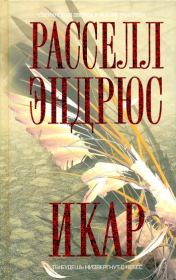al_fuhrmann (al_fuhrmann) - LibreCAD в руках электронщика
 | Название: | LibreCAD в руках электронщика |
Автор: | al_fuhrmann (al_fuhrmann) | |
Жанр: | Самиздат, сетевая литература, САПР, Литература ХXI века (эпоха Глобализации экономики), Авторские сборники, собрания сочинений, Электроника, микроэлектроника, схемотехника | |
Изадано в серии: | неизвестно | |
Издательство: | Интернет-издательство «Stribog» | |
Год издания: | 2022 | |
ISBN: | неизвестно | |
Отзывы: | Комментировать | |
Рейтинг: | ||
Поделись книгой с друзьями! Помощь сайту: донат на оплату сервера | ||
Краткое содержание книги "LibreCAD в руках электронщика"
Что можно сделать при помощи LibreCAD в электронике? Это ведь «механическая» программа. Но автор придерживается мнения, что это универсальная чертильная программа, для электроники она подойдет не хуже, чем для трактора или мясорубки.
По этой важной программе удивительно мало имеется справочной информации. Многие, казалось бы, серьезные люди (преподаватели-кандидаты наук, конструкторы) задают очень наивные вопросы.
Автор этого опуса много смотрел на вопросы по LibreCAD и сам задавался многими из них. Как-то собрались и ответы и некоторые решения. Поэтому возникла идея предложить все это в виде нескольких простейших проектов, которые будут служить подсказкой для желающих освоить LibreCAD.
Кому-либо предлагаемый текст может пригодиться; да и не только электронщикам, а всем, кого может заинтересовать рисовалка LibreCAD.
Читаем онлайн "LibreCAD в руках электронщика". [Страница - 4]
Вот команды, которые нужно ввести для получения большой рамки и примитивного штампика:
line
0,0
0,198
285,198
285,0
0,0
Рамка готова. Завершаем команду Esc и начинаем новую:
line
285,30
150,30
150,0
Готова рамка углового штампика.
line
@0,12
285,12
Готова горизонтальная линия в штампике.
line
250,30
@0,-30
Готова вертикальная линия в штампике. Итак, мы видим, вводом команды line мы даем понять LibreCAD, что собираемся строить ломаную.
Собака означает локальные координаты. Они всегда отсчитываются от текущего положения курсора, которое обозначается крестиком в кружочке. Это очень удобно.
Вообще, в большинстве случаев, имея дело с черчением, пользоваться командной строкой гораздо удобнее, чем мышкой. Можно ТОЧНО построить объект, даже не видя его на чертеже. Мышь хороша для художественной графики, где координатами является вкус дизайнера. А чтобы не превращать голову в бухгалтерию (хотя что в этом плохого?) придумали привязку. Например, привязка к координатам позволила бы с тем же успехом нарисовать нашу рамку, однако, накладные расходы — масштабирование вида, двигание чертежа туда-сюда для обзора, свели бы на нет «дружественность» этого способа. Так что всячески рекомендую вам почаще работать с командной строкой.
Нарисованную рамку можно защитить от случайной порчи, заперев слой, в котором она нарисована. Для этого нужно щелкнуть замочек в списке слоев. У нас есть пока только один слой, с именем 0. Там же можно отключить видимость этого и любого другого слоя, путем воздействия на глаз (кнопку, и мышкой, а не кулаком).
Добавим текст, ведь рамки существуют для текстовых надписей. Это можно сделать командой text. Тут же появится окно для ввода текста и установки его атрибутов.
Для новичков в Linux несколько полезных советов кстати, касающихся поведения мыши в окнах:
• Scroll Up — колесо вперед: Приблизить
• Scroll Down — колесо назад: Отодвинуть
• Shift + Scroll Up — окно влево
• Shift + Scroll Down — окно вправо
• Ctrl + Scroll Up — окно вверх
• Ctrl + Scroll Down — окно вниз
• Wheel Press Down + Drag — свободное перетаскивание в окне при нажатом колесике.
Когда мы говорим, что окно поехало влево, то имеем в виду, что его содержимое начинает уходить вправо и т. д. А возвращаясь к тексту просто вставим что нибудь внутрь рамки. При этом, возможно, придется разблокировать слой (сделать замочек серым, щелкая по нему). Обратившись к атрибутам слоя при помощи кнопки над списком слоев, можно выставить толщину линии, отличающуюся от предлагаемой по умолчанию.
Ну а теперь, можно попробовать распечатать. Нужно сказать, что печать в LibreCAD настолько безгеморройна, что появляется желание все время что-то печатать. Как и обычно, команда печати выбирается из меню Файл. Но сначала полезен Предварительный просмотр. В данном случае, будет полезно обнулить ширину полей принтера (отступов от краев страницы).
Над образцом есть текстовое поле, в котором нужно выставить масштаб 1:1, наиболее подходящий для нашего случая. Средняя кнопочка справа поможет центрировать изображение на листе (средняя из них). Нужно следить и за всплывающими подсказками, поясняющими элементы интерфейса.
Все подготовив, нажимаем печать и печатаем — на настоящем принтере или виртуальном, в pdf:
![Книгаго, чтение книги «LibreCAD в руках электронщика» [Картинка № 5] Книгаго: LibreCAD в руках электронщика. Иллюстрация № 5](/icl/i/40/553440/i_005.png)
Проделав подобные упражнения два-три раза, мы получим необходимые навыки для дальнейшего. В следующем посте мы займемся блоками — их созданием и использованием.
Блоки и работа с ними
Займемся блоками. С их помощью можно создавать довольно сложные объекты, а с помощью этих объектов еще более сложные и т. д. «Магическое число» 7: 7 примитивов в блоке, 7 простых объектов в одном сложном, 7 архисложных объектов в чертеже — хороший пример структурной оптимизации. Мы действуем по аналогии с тем, что принято в программировании. Но какая разница? Никакой магии, никакой нумерологии, здесь, конечно, нет. Автор думает, что здесь дело скорее в психологии: числа 4…10 легко удерживаются в памяти человека, обозримы, так сказать. В черепушке среднего человечка, к каким относится почти каждый из нас, --">Книги схожие с «LibreCAD в руках электронщика» по жанру, серии, автору или названию:
 |
| Александр Сергеевич Виланов - Мир клинков Жанр: Фэнтези: прочее Год издания: 2018 |